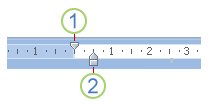Чтобы настроить отступ в маркированном или нумерованном списке на слайде в презентации, откройте образец слайдов и следуйте приведенным ниже инструкциям. Чтобы отобразить слайд master, на вкладке Вид в группе Представления презентации щелкните Образец слайдов.
-
Если линейка не отображается, на вкладке Вид в группе Показать выберите пункт Линейка.
-
Выделите маркированный или нумерованный текст, который нужно изменить.
Если этот текст содержит несколько уровней маркированных или нумерованных элементов, на линейке отобразятся маркеры отступа для каждого уровня.
1 Маркер отступа первой строки, отображающий положение отступа для маркера или номера
2 Маркер отступа слева, показывающий положение отступа для текста в списке
-
Выполните одно или несколько из указанных ниже действий.
-
Чтобы изменить положение маркеров или номеров, перетащите маркер отступа первой строки.
-
Чтобы изменить положение текста, перетащите заостренную верхнюю часть маркера отступа слева.
-
Чтобы одновременно переместить оба отступа с сохранением взаимного расположения маркера (или цифр) и отступа слева, перетащите прямоугольную нижнюю часть маркера отступа слева.
-
-
Повторите действия 2 и 3 для каждого уровня маркеров и нумерации, а также для всех уровней текста, которые требуется изменить.